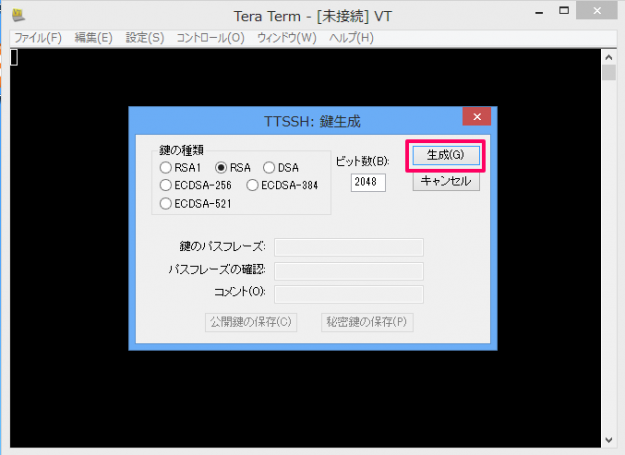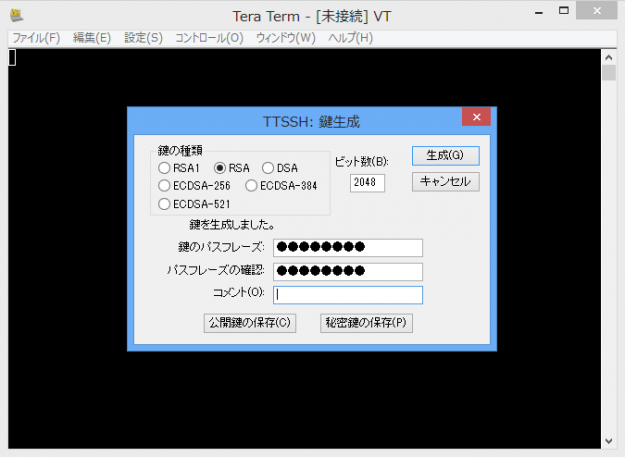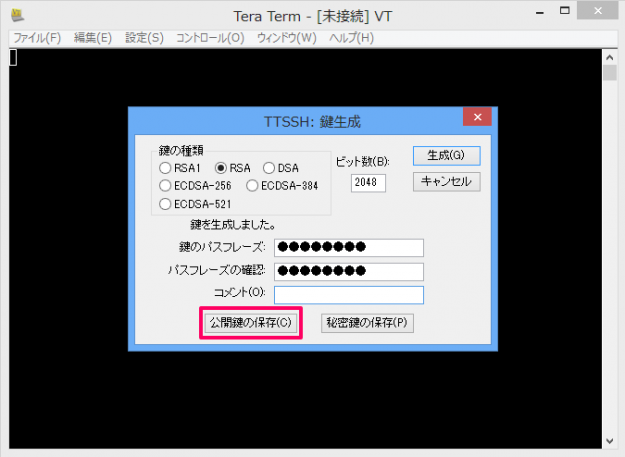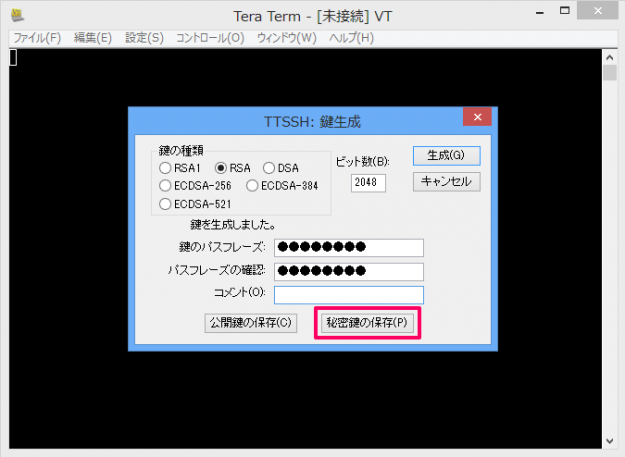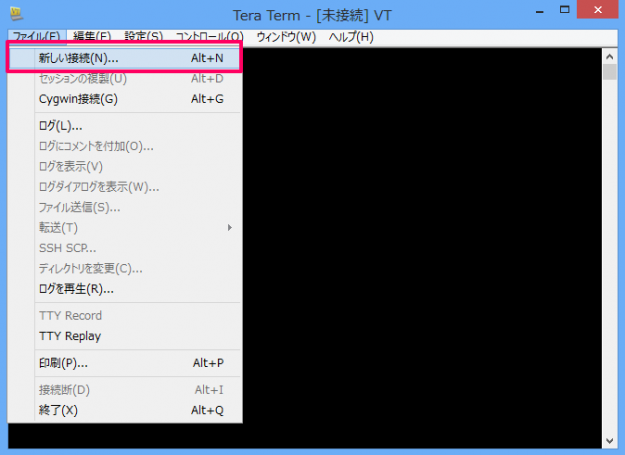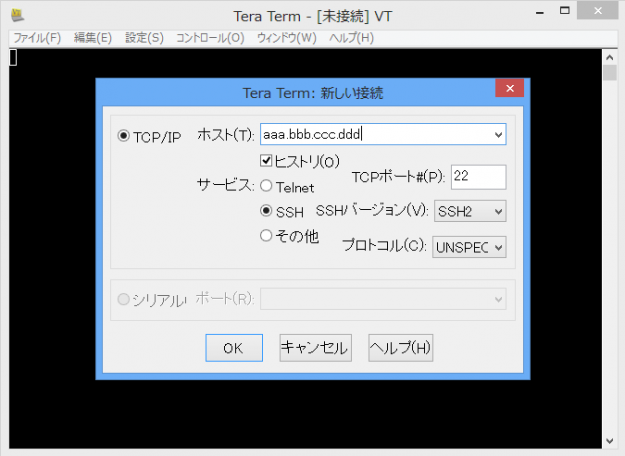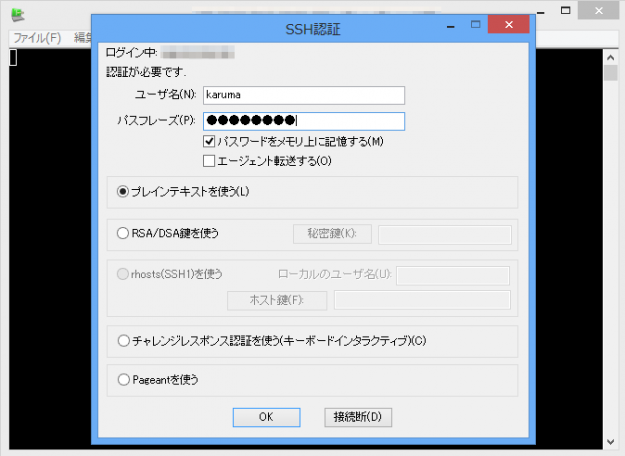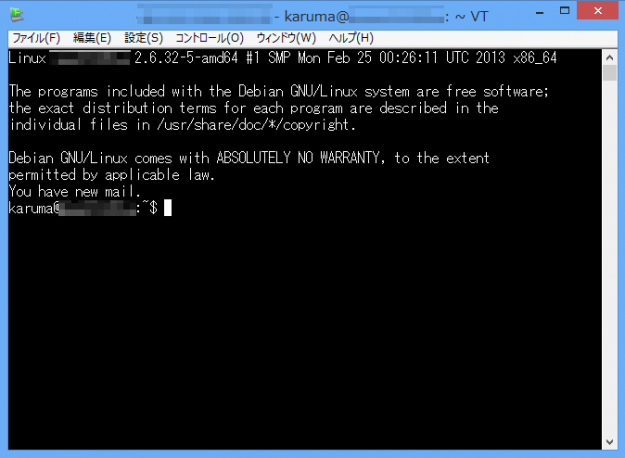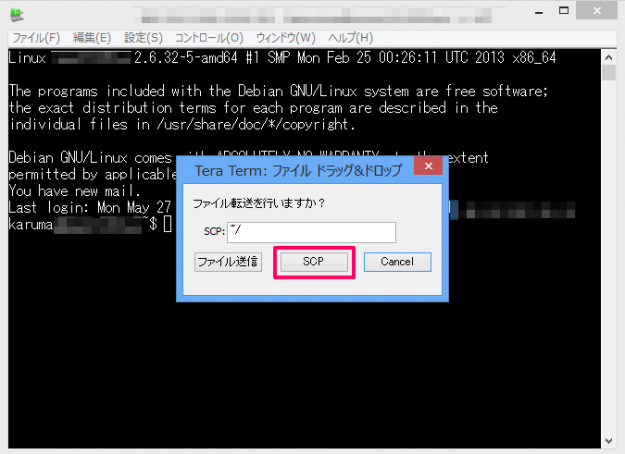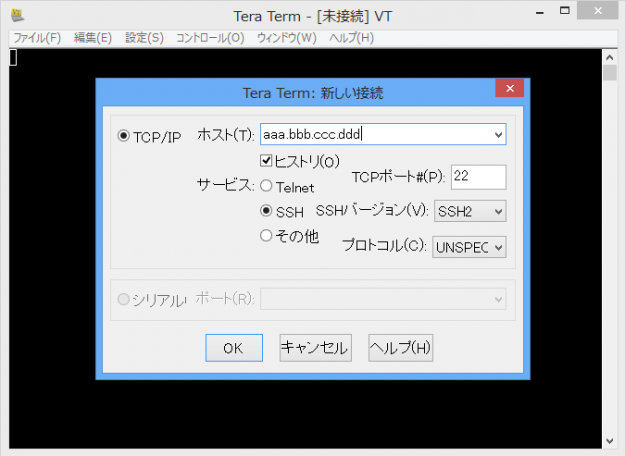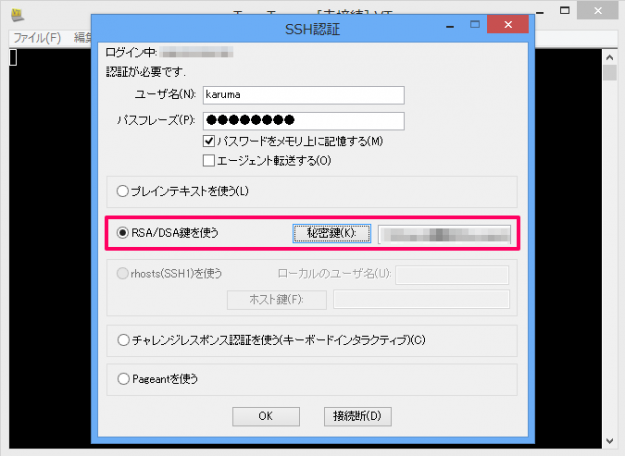公開鍵認証によるSSH接続 - Tera Termの使い方
当ページのリンクには広告が含まれています。
Windows対応のSSHクライアントTera Termを利用した、公開鍵認証によるSSH接続について解説します。
公開鍵認証方式によるSSH接続には、公開鍵と秘密鍵が必要です。これら鍵ペア(公開鍵と秘密鍵)の作成には、ssh-keygenコマンドなどさまざまな方法があります。
ここでは、Tera Termを使って鍵ペアを作成し、それらの鍵による公開鍵認証で以下のSSHサーバーにSSH接続するまでを解説します。
・SSHサーバー情報 IPアドレス:aaa.bbb.ccc.ddd SSHのポート番号:22 ユーザー:karuma
公開鍵と秘密鍵の生成
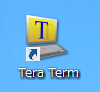
公開鍵と秘密鍵の生成するために、Tera Termを起動します。
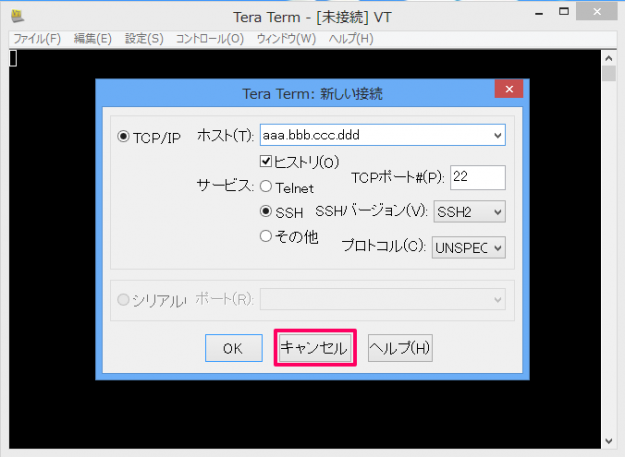
起動すると「新しい接続」が表示されるので、「キャンセル」をクリックします。
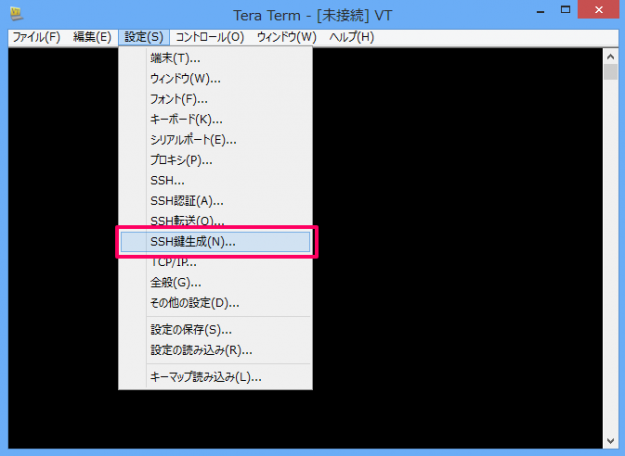
Tera Termのメニューから「SSH鍵生成」をクリックします。
・鍵の種類
「RSA1」「RSA」「DSA」などさまざまな形式が選択できますが、ここでは一般的に広く利用されている「RSA」を選択しています。
・ビット数
鍵のビット数です。当然、ビット数は大きい方がいいのですが(安全)、不要に大きてもしょうがないので、「2048」でOKです。
「鍵のパスフレーズ」を入力し、同じパスフレーズを「パスフレーズの確認」に入力します。
※パスフレーズは空でも構いません。
「公開鍵の保存」をクリックし、公開鍵を任意のフォルダに保存します。
「秘密鍵の保存」をクリックし、秘密鍵を任意のフォルダに保存します。
これで、公開鍵と秘密鍵の生成は完了です。
公開鍵の設置
保存した公開鍵をTera Termのscpを利用して、SSHサーバーに設置します。
「ユーザー名」と「パスワード」を入力し、「プレインテキストを使う」が選択されていることを確認し、「OK」をクリックします。
※ここでの、SSH接続はパスワード認証です。
次に先ほど作成した公開鍵ファイルをTera Termにドラッグアンドドロップします。
ドラッグアンドドロップすると「ファイル転送を行いますか?」というメッセージが表示されるので、「SCP」をクリックし、ファイルを転送します。
ファイルを転送が完了したら、コマンド操作で公開鍵(~/id_rsa.pub)を移動・リネーム(~/.ssh/authorized_keys)します。
$ pwd /home/karuma $ ls id_rsa.pub $ mkdir .ssh $ chmod 700 .ssh $ mv id_rsa.pub .ssh/authorized_keys $ exit
以上で、公開鍵の設置完了です。次は、いよいよ公開鍵によるSSH接続です。
公開鍵認証によるSSH接続
Tera Termを起動します。
「ユーザー名」、鍵ペアをつくった際に入力した「パスフレーズ」を入力し、「RSA/DSA鍵を使う」を選択します。次に「秘密鍵」をクリックし、秘密鍵ファイルを選択し、「OK」をクリックします。
このようにプロンプト($)が表示されれば、公開鍵によるSSH接続の完了です。